Você pode baixar e instalar o LastPass Mac App para usar em todas as suas necessidades de gerenciamento de senha.
Importante: Safari é o navegador da web padrão usado ao iniciar entradas do site por meio do aplicativo Mac LastPass, e essa configuração padrão não pode ser alterada para permitir o uso de outro navegador da web padrão.
Dica: você está vendo algo diferente? Você pode estar usando a extensão do aplicativo LastPass for Safari. Para obter mais informações, consulte as instruções sobre como instalar e / ou como usar a extensão de aplicativo LastPass para Safari.
- Baixe e instale o aplicativo LastPass para Mac do LastPass em https://lastpass.com/misc_download2.php#app-for-mac .

- Quando a instalação terminar, abra o aplicativo LastPass Mac para iniciá-lo.
- Digite seu endereço de e-mail e senha mestra e clique em Login .
- Se a autenticação multifator estiver habilitada em sua conta, você será avisado por sua opção multifator padrão (que também pode ser alterada ). Siga as instruções para autenticar, que variam dependendo de como a autenticação multifator está configurada para sua conta (por exemplo, senha de 6 dígitos, código de SMS, notificação push, biometria).Observação: você também pode clicar em Opções adicionais de multifator ou Usar multifator alternativo para escolher um método diferente (a menos que você faça parte de uma conta corporativa que tenha desativado essa opção). Se desejar, você também pode habilitar a configuração para confiar no dispositivo por 30 dias (a menos que esta opção seja desabilitada pelo seu administrador LastPass).
Você instalou e fez login com sucesso no aplicativo LastPass Mac e seu Vault agora é exibido.
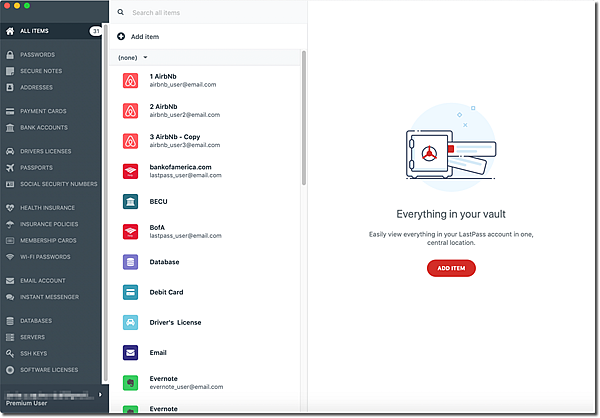
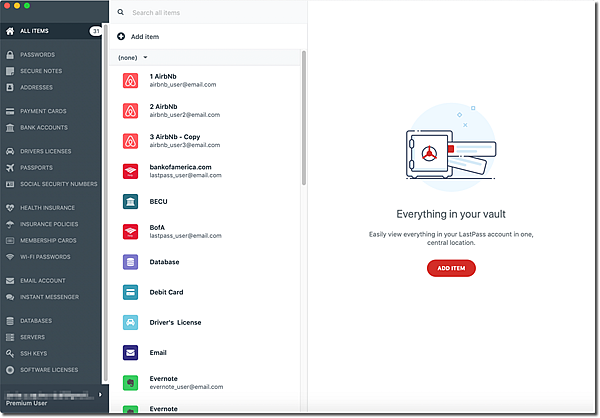
Este artigo foi útil?
Que bom!
Obrigado pelo seu feedback
Desculpe! Não conseguimos ajudar você
Obrigado pelo seu feedback
Feedback enviado
Agradecemos seu esforço e tentaremos corrigir o artigo